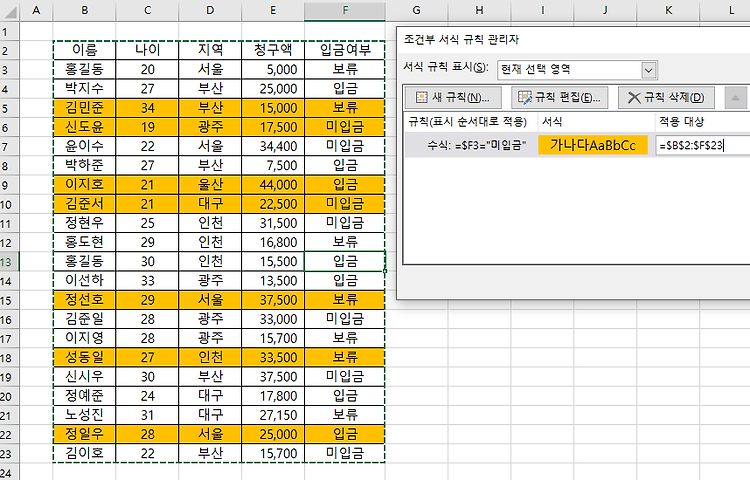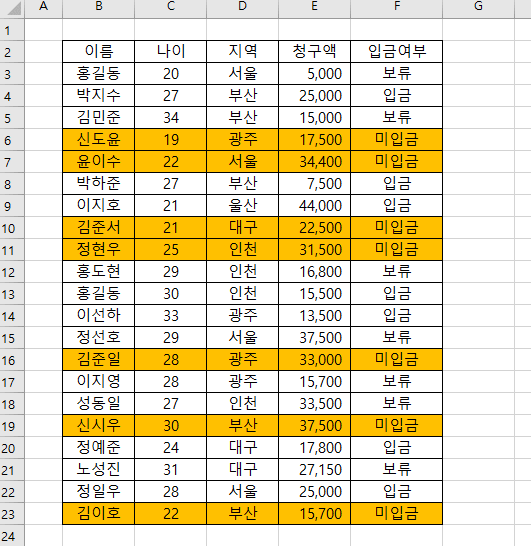엑셀을 사용하다보면 일어나는 종종 일어나는, 바로 방향키를 눌렀는데 셀이동이 아니라 화면이 이동하는 경우 해결법에 대해 이야기 해보겠습니다. 원래 일반적으로 엑셀에서 방향키를 누를 경우 아래와 같이 이동해야 하는데, 이런 식으로 화면이 움직이는 경우가 있습니다. 위와 같은 경우 해결법은 바로 키보드에서 Scroll Lock 을 눌러주는 겁니다. 화면만 움직이는 경우를 풀 때도 Scroll Lock을 눌러주셔도 되고, 반대로 화면만 움직이고 하고 싶을 때에도 Scroll Lock을 눌러줘도 됩니다. 너무 쉬운 해결법이긴 한데 종종 이런 문제로 어려움을 겪는 분들이 계시더라구요 ^^; 작업하던 엑셀파일을 끄고 컴퓨터를 재부팅해도 종종 안된다고 하는 분을 봐서 간단하게 올려드립니다. 앞으로 저렇게 방향키가 움..